为您推荐相关教程
更多视频 > AI摘要
AI摘要
在日常使用电脑时误删文件是常见问题,但可通过多种方法恢复。若刚删除文件,可同时按【Ctrl】和【Z】撤销删除操作。或从回收站中恢复,打开回收站,查找并还原误删的文件。若开启文件历史记录功能,可通过控制面板的文件历史记录还原文件。若以上方法无效,可使用数据恢复软件如转转大师扫描并恢复被删文件。最后,若仍无法恢复,可联系专业数据恢复机构,但需注意时间和金钱投入及成功率问题。掌握正确方法,误删文件可有机会恢复。
摘要由平台通过智能技术生成在日常使用电脑的过程中,误删文件或文件夹是一个常见的问题。幸运的是,有多种方法可以帮助我们找回被删除的文件。那么删除的文件怎么找回来呢?以下是几种实用的方法,帮助你在误删文件后迅速恢复。
方法一:使用撤销键
如果你刚刚删除了文件或文件夹,并且没有进行其他操作,最快的方法是使用撤销键。只需同时按下键盘上的【Ctrl】和【Z】,就可以撤销删除操作,将文件或文件夹原地找回。这一方法简单快捷,尤其适用于刚刚删除文件的情况。
方法二:从回收站恢复
如果撤销键无效,你可以尝试从回收站恢复文件。回收站是电脑默认的删除文件路径,被删除的文件通常会先堆积在这里。
操作如下:
1、打开回收站:在桌面双击回收站图标。2、查找文件:在回收站中查找被误删的文件或文件夹,可以通过删除时间、文件类型等条件进行筛选或排序。
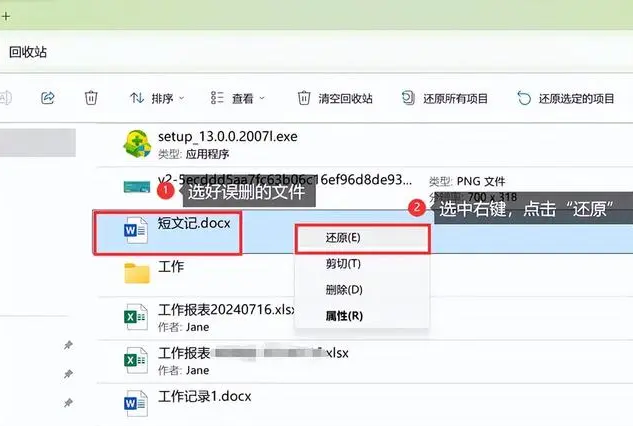
方法三:使用文件历史记录
如果你开启了文件历史记录功能,也可以通过这一功能恢复文件。文件历史记录是Windows系统自带的备份工具,能够备份用户的文档、音乐、图片、视频等文件。
操作如下:
1、启动控制面板:在桌面下的菜单启动【控制面板】。
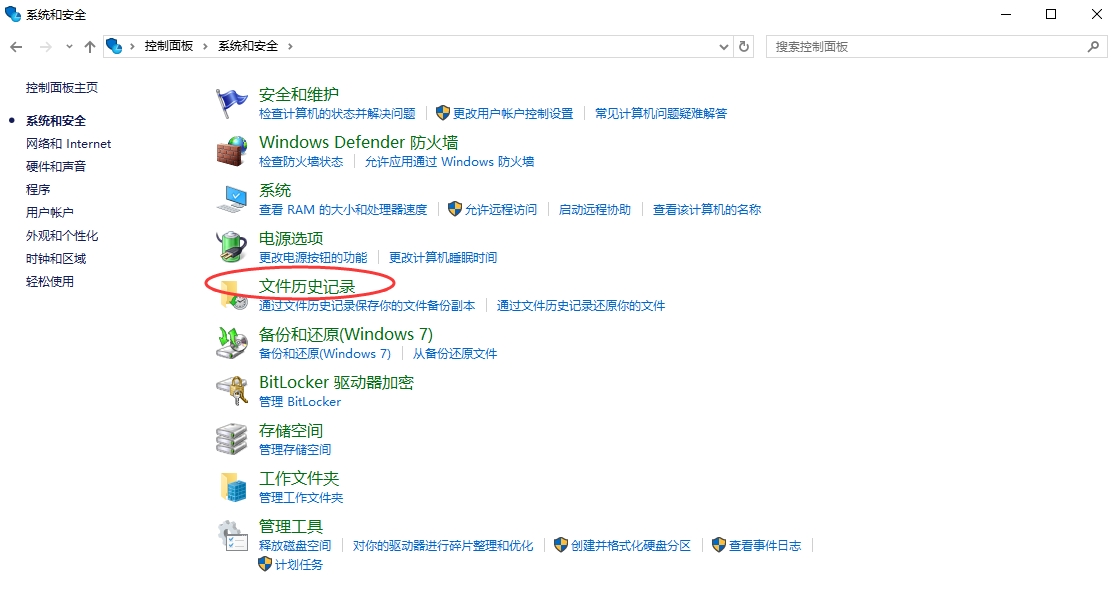
2、打开文件历史记录:选择【备份与还原】,然后点击【文件历史记录】。
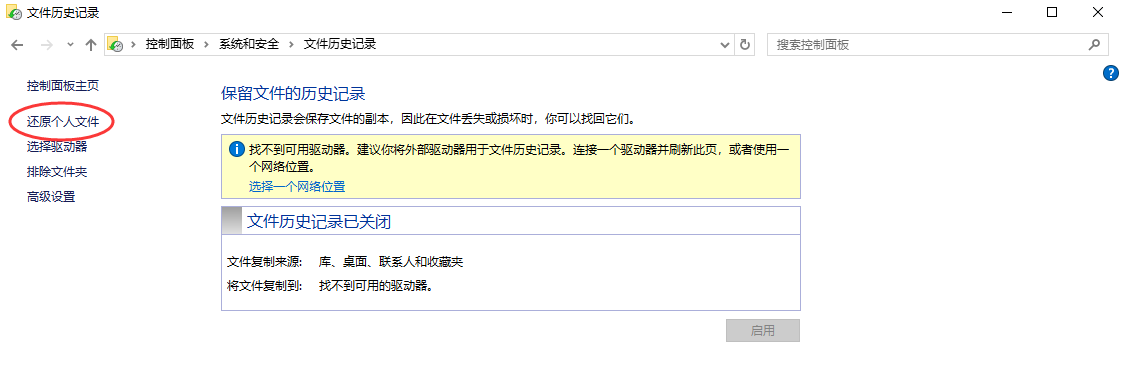
方法四:使用数据恢复软件
如果以上方法都无效,你可以考虑使用数据恢复软件。市面上有许多专业的数据恢复软件。这些软件能够扫描硬盘、U盘、SD卡等存储设备,找到被删除的文件并进行恢复。下面以转转大师数据恢复软件操作为例。
转转大师数据恢复操作步骤:
第一步、下载并打开转转大师数据恢复软件

点击“误删除恢复”模式,进入数据恢复状态。

第二步、选择原误删数据所处的位置

点击误删文件所处的磁盘,开始扫描。
第三步、查找文件

扫描完毕后,我们可以在扫描出来的文件中找到要恢复的数据,可以从左边的文件类型筛选也可以直接搜索文件名称。
第四步、预览

双击文件进行预览,如果预览中文件可以正常观看,那么文件可以正常恢复出来,如果文件无法预览,如果不是像压缩文件这种无法直接查看的文件,那么有可能就是文件已受损,恢复不成功。
第五步、恢复

勾选你要恢复的文件,点击右下角的“恢复”就可以了。
方法五:联系专业数据恢复机构
如果以上方法都无法恢复文件,你可以考虑联系专业的数据恢复机构。这些机构拥有更专业的设备和经验,能够处理更复杂的数据恢复问题。然而,这种方法通常需要一定的时间和金钱投入,并且在成功率方面也存在不确定性。因此,在决定之前,最好先咨询清楚并了解成功率。
总结
以上就是删除的文件怎么找回来的方法介绍了,误删文件并不可怕,只要我们掌握正确的方法,就有很大的机会将其恢复。从使用撤销键、回收站、文件历史记录,到使用数据恢复软件和联系专业机构,这些方法各有优劣,适用于不同的场景和需求。希望本文能够帮助你成功找回被误删的文件,保护你的重要数据。


 技术电话:17306009113
技术电话:17306009113 工作时间:08:30-22:00
工作时间:08:30-22:00 常见问题>>
常见问题>> 转转大师数据恢复软件
转转大师数据恢复软件
 微软office中国区合作伙伴
微软office中国区合作伙伴
 微信
微信 微信
微信 QQ
QQ QQ
QQ QQ空间
QQ空间 QQ空间
QQ空间 微博
微博 微博
微博
 被删除的文件怎么找回来
被删除的文件怎么找回来
 免费下载
免费下载




















